Cara Mengatasi Komputer Lambat, Tips Agar Kinerja Laptop Cepat
Romeltea | Follow @romel_tea
BANYAK cara mengatasi komputer atau laptop yang lambat. Berikut ini cara mempercepat komputer yang sering saya lakukan, berdasarkan hasil "Googling" lah...! :)
Katanya, komputer lambat karena banyak beban, terutama file sampah (junk files) atau file cache atau "jejak" penggunaan program atau aplikasi.
Demikian pula di HP Android. Makanya, dalam tips Cara Mengatasi Komputer Lambat, Tips Agar Kinerja Laptop Cepat ini, juga dibagikan cara mengatasi HP Android lambat.
Cara Mengatasi Komputer Lambat 1
Saya biasa melakukan ini untuk mengatasi komputer lambat dan berhasil. Cara mempercepatnya dengan menghapus file-file sampah.
1. Tekan Windows+R bersamaan. Tombol windows itu yang ada gambar ikon Windows.
2. Ketik %temp% lalu Enter
3. Klik Ctrl+A di area daftar file yang muncul
4. Delete! Hapus
5. Lalu buka Folder Recycle Bin dan hapus --Empty Recyle Bin.
Cara Mengatasi Komputer Lambat 2
Tips ini saya dapat dari TikTok :) Katanya, banyak aplikasi atau program di Windows yang sebenarnya bisa kita matikan atau "Disable" agar laptop tidakalambat. Ini caranya:
1. Tekan "Windows + R"
2. Ketik services.msc
3. Disable services berikut ini:
- Allojyn router services
- BitLocker Drive Encyption Services
- Connected User Experiences and Telemetry
- Distributed Link Tracking Client
- Downloaded Maps Manager
- FAX
- Internet Connection Sharing
- Netlogon
- Print Spooler
- Parental Control
- Remote Registry
- TCP/IP NetBIOS Helper
- Touch Keyboard and Handwriting
- Windows Error Reporting Services
- Windows Image Acquistion
4. Cara mendisable servicer di atas:
- Klik kanan satu per satu services di atas
- Klik > properties > start type pilih "Disabled" > Apply
- OK.
Cara selengkapnya bisa dicek di Itpoin. Di sana, daftar services yang bisa didisable sebagai berikut:
- Computer Browser
- Error Reporting Service
- Help and Support
- Indexing Service
- Messenger
- NetMeeting Remote Desktop Sharing
- Performance Logs and Alerts
- Protected storage (this service stores passwords and enables auto-complete for web forms)
- Remote Registry (this service allows remote access to your registry)
- Routing and Remote Access (this service enables dial-in routing to your computer if you use this)
- Secondary Logon
- Task Scheduler
- Themes
Cara Mengatasi Komputer Lambat 3
KOMPUTER Anda lambat alias lemot? Menurut para ahli, itu karena komputer terlalu banyak beban.
Maka, bersihkan beban-beban itu dengan Computer Cleaner (CCleaner) agar jadi cepat.
CCleaner akan membersihkan data atau file-file yang tidak berguna bagi nusa dan bangsa, seperti Temporary Internet Files, History, Cookies, dan masih banyak lagi.
"CCleaner is the number-one tool for cleaning your Windows PC. It protects your privacy online and makes your computer faster and more secure. Easy to use and a small, fast download".
Saya sudah lama menggunakan CCleaner dan aman-aman saja. Makanya, saya rekomendasikan bagi Anda.
Cara Mempercepat Komputer yang Lambat dengan CCleaner
1. Download CCleaner2. Install3. Jalankan!
4. Klik Analyze
5. Klik Run Cleaner
Based on my experience, lumayan bisa mempercepat kinerja komputer yang dirasa lemot bingiiit.... :)
Masih lambat juga?
Mungkin karena virus, adware, malware, dsb. Bersihkan dengan AdwCleaner yang akan menghapus virus-virus Malware, Adware, seperti Sweet-Page, CanadaAltex, dan lainnya.
1. Download AdwCleaner
2. Install
3. Jalankan (Scan)
4. Bersihkan (Clean)
Komputer akan restart dan muncul data virus yang dihapusnya.
Bonus: Cara Hapus File Sampah di HP Android
HP Android bisa menjadi lemot, lambat, dan penuh karena file sampah dan cache. Bagaimana mengatasinya agar HP ngebut lagi? Ini caranya.
1. Buka folder Files, My Files, atau File Manager
2. Ketik msg di kotak pencarian
3. Akan muncul semua file sampah tersembunyi.
4. Tekan salah satu file, centang, dan lanjutkan dengan mencentang semua file.
5. Hapus semua!
Lanjutkan dengan menghapus file chache di aplikasi. Caranya
1. Buka Setting / Pengaturan
2. Buka Aplikasi (App)
3. Buka satu per satu aplikasi yang ada.
4. Tekan Storage/Penyimpanan
5. Tekan Clear Chache
Biasanya file cache terbesar ada di aplikasi media sosial yang sering dibuka, seperti WhatsAppa, Youtube, Twitter, Instagram, dan Facebook.
Demikian Cara Mengatasi Komputer Lambat, Tips Agar Kinerja Laptop Cepat. Ada cara lain mempercepat komputer? Banyak. Googling aja lah... :) Good Luck!
Previous
« Prev Post
« Prev Post
Next
Next Post »
Next Post »

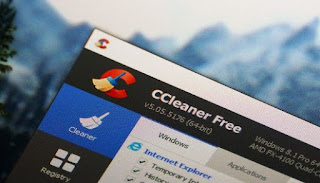
No comments on Cara Mengatasi Komputer Lambat, Tips Agar Kinerja Laptop Cepat
Post a Comment
No Spam, Please!